Vremenska linija jedna je od najiščekivanijih značajkiu Ažuriranju za Windows 10. travnja. Microsoft je tu značajku najavio vrlo davno, a ona se uvodi tek ove godine. Ova bi značajka trebala raditi odmah izvan okvira ako ste ažurirali na Spring Creators Update. Nažalost, nije. Čini se da ova značajka dok prikaz na korisničkom sučelju ne štedi vašu aktivnost. Evo nekoliko stvari koje možete pokušati popraviti da Timeline ne funkcionira.
Vremenskoj traci treba barem jedan dan da prikupi vašu aktivnost, pa ako nije prošlo 24 sata od vašeg ažuriranja do sljedećeg velikog ažuriranja, pridajte mu pravu količinu vremena.
Provjerite vremenska traka je omogućena
Provjerite je li vremenska traka omogućena, tj. Dopušteno je prikupljanje povijesti aktivnosti. Otvorite aplikaciju Postavke i idite na grupu postavki privatnosti i odaberite karticu Povijest aktivnosti.
Provjerite je li potvrđena opcija "Neka Windows prikuplja moje aktivnosti s ovog računala".

Čista povijest aktivnosti
Možda ćete trebati preskočiti vremensku traku, ludo kaoto zvuči. Otvorite aplikaciju Postavke i idite na grupu postavki privatnosti. Ponovno odaberite karticu Povijest aktivnosti, pomaknite se prema dolje do odjeljka Izbriši povijest aktivnosti i kliknite gumb Obriši. Učinite to čak i ako Windows 10 nije imao vremena za prikupljanje vaše aktivnosti.
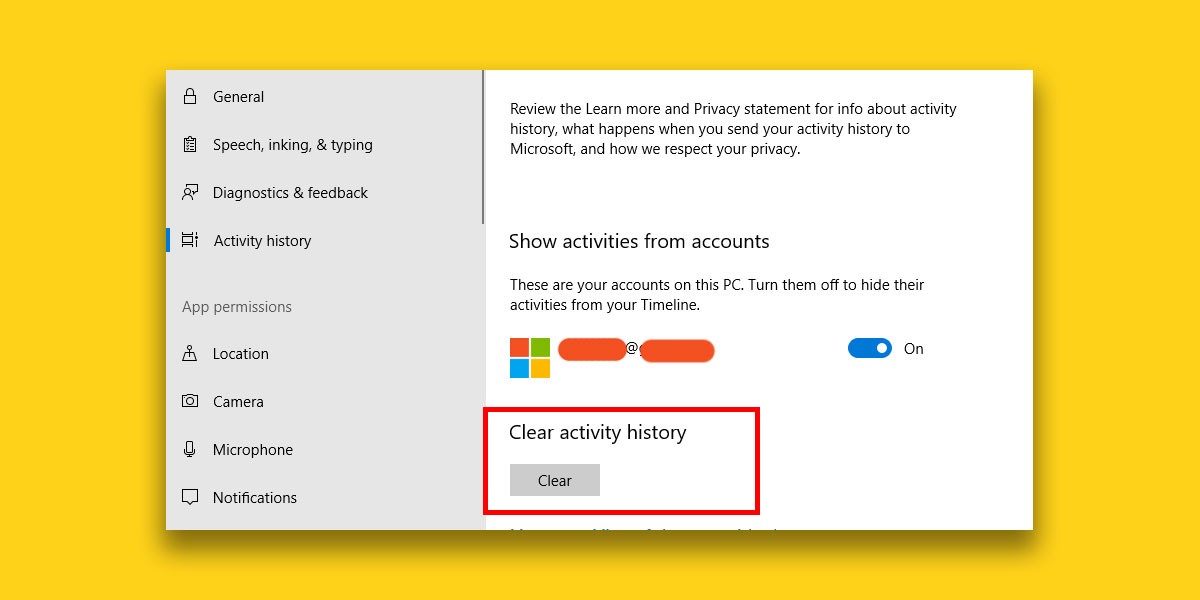
Privremeno prebacite na lokalni račun
Ovo rješenje je malo neugodno, ali djeluje. Otvorite aplikaciju Postavke i idite na grupu postavki računa. Na kartici Vaše informacije kliknite opciju "Umjesto s lokalnim računom". Prebacite se na lokalni račun i Timeline bi trebao započeti s radom.
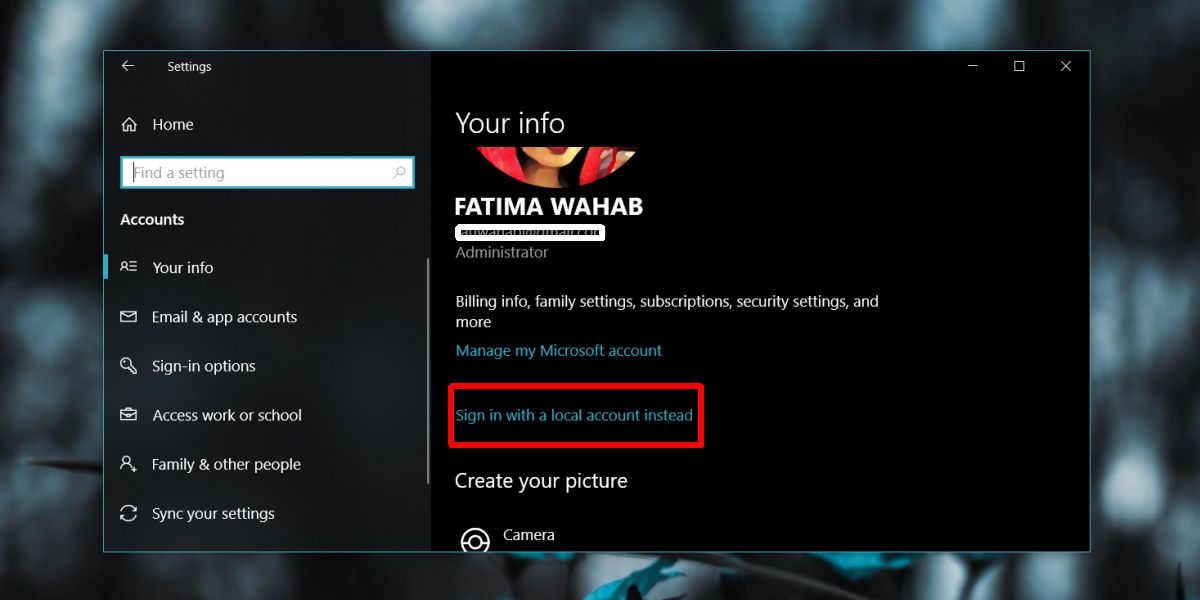
Možda se želite pridržavati lokalnog računaneko vrijeme prije nego što se vratite na Microsoftov račun. Korisnici izjavljuju da će prelaskom na lokalni račun vremenska traka popraviti da ne radi odmah, ako to ne riješi problem odmah, možda ćete htjeti neko vrijeme koristiti radnu površinu samo s lokalnim računom. Možda će trebati neko vrijeme da krenete, a nakon što to učinite, možete se vratiti na svoj Microsoft račun.
Treba spomenuti i kako Timeline radiaplikacije koje ga podržavaju. Ako je vaš problem što vam Timeeline ne prikazuje sve vaše aplikacije, možda to zato što aplikacija kojoj se nadate još ne podržava novu značajku. Sve dionice rade tako da, ako pokušavate provjeriti jesu li to problemi ili su značajka, neko vrijeme koristite Edge.













komentari